最近很多小伙伴们都在问ssd无法分区和格式化该怎么办呢?
步骤教程
1、安装界面按Shift+F10,在命令提示符窗口输入: diskpart回车
2、输入select disk 0 回车
3、输入 clean回车
4、输入 convert mbr 回车
5、重启电脑后重新分区安装即可,直接装。
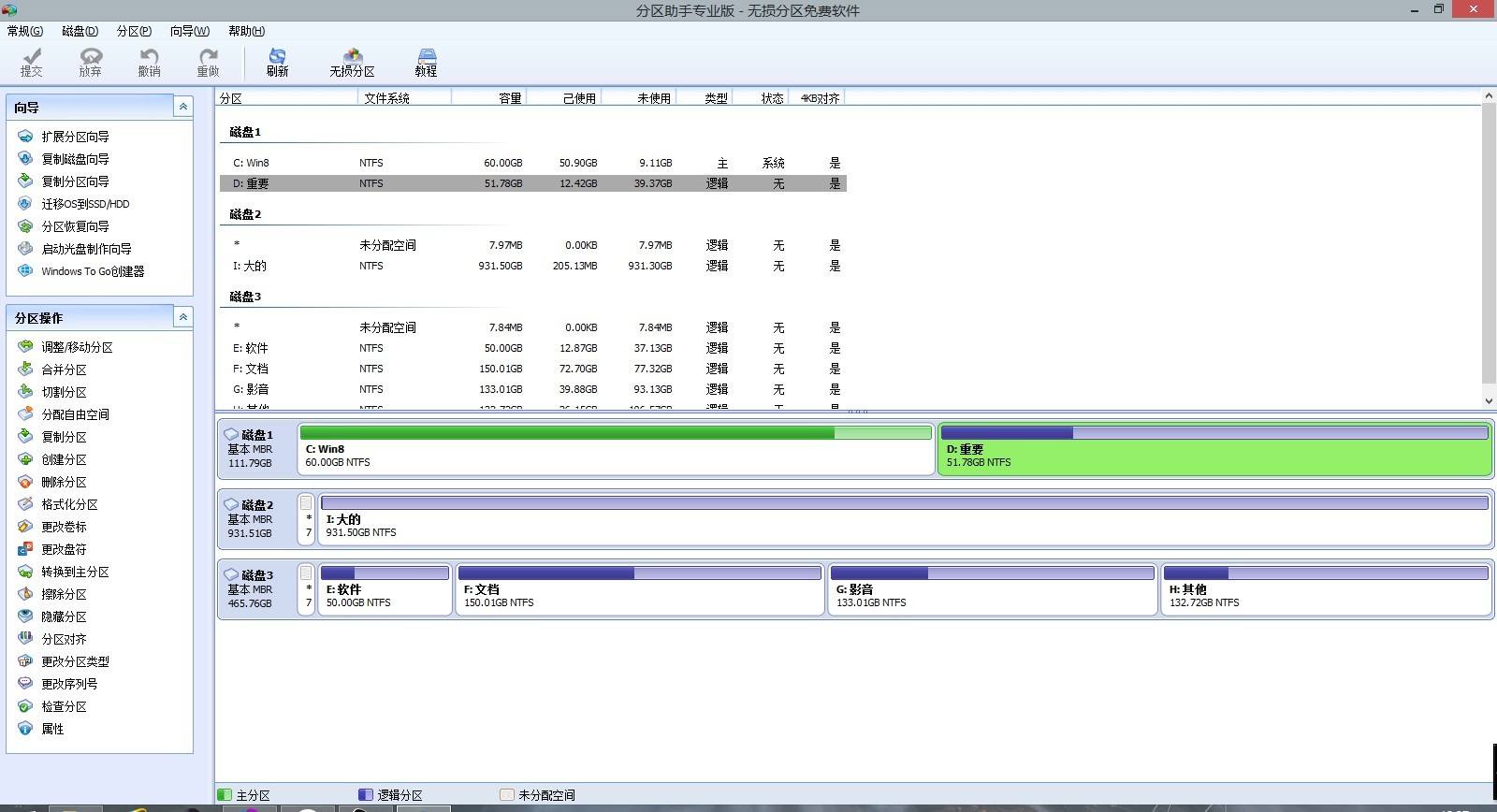
这是win8系统和win7系统采用的硬盘格式不同造成的,必须把原来的所有分区都全部删除后再重新创建分区,这样安装程序会自动把硬盘由GPT改成MBR 。同时提醒,此操作会导致硬盘所有数据清空,包括一键恢复功能也会被清除,请您慎重操作!
以上就是关于ssd无法分区和格式化的解决方法了,接下来就教大家ssd怎么分区和ssd怎么格式化。
ssd怎么分区
1、双击打开diskgenius分区工具,进入到软件主页面。
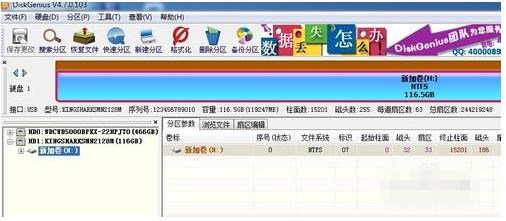
2、通过点击左侧,选择对应的硬盘盘符。
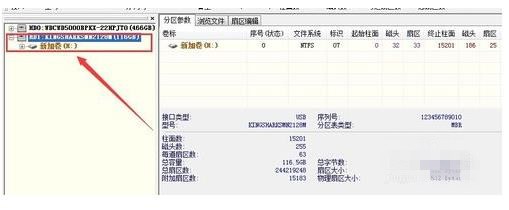
3、点击菜单栏中的“快速分区”。打开快速分区页面。

4、在快速分区页面,设置相应的属性。(分区数目、高级设置信息调整大小以及对应分区的整数倍这些信息)
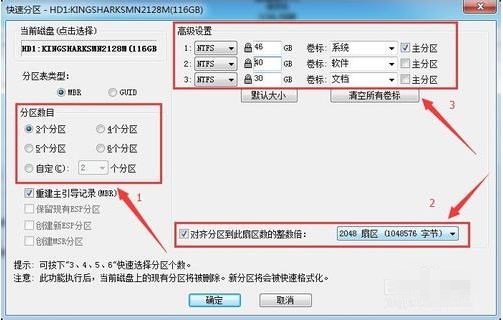
5、选择完成之后,点击“确定”,在弹出提示框中确认下,点击“是”。
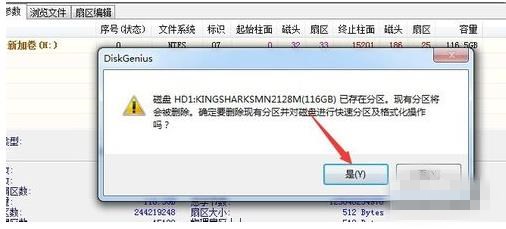
6、最后,即可进行自动的分区。

ssd怎么格式化
1、打开电脑,要格式化H盘。
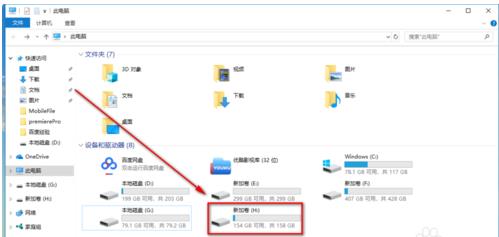
2、在H盘上右击,选择格式化。
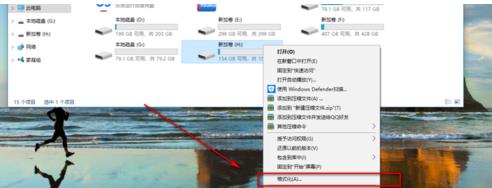
3、然后在弹出的框中,点击下面的开始按钮,上面的选项默认就好。
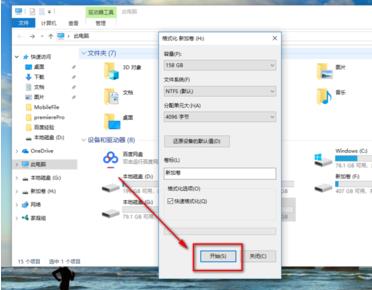
4、在确认框上,点击确定。

5、稍等片刻,等待硬盘格式化。
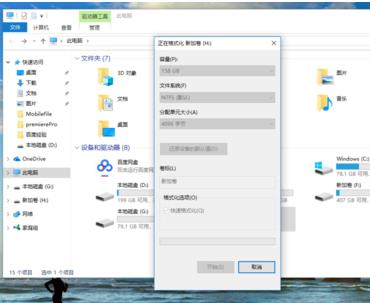
6、格式化成功之后,会出现提示,格式化完毕,点击确定。
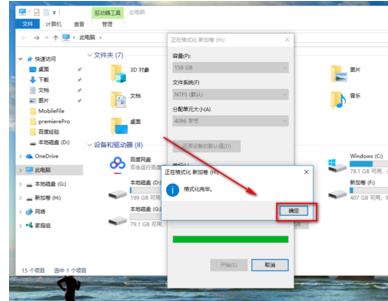
7、H盘已经格式化完毕了,里面的文件都没有了。





